Il se peut que vous n'ayez pas connaissance de l'ensemble des paramètres concernant la synchronisation de vos appareils Apple via iCloud. On pourrait croire qu'il suffit de se connecter à son compte iCloud, mais l'ensemble de vos appareils doivent être paramétrés afin de sauvegarder automatiquement vos données sur votre iPhone ou iPad ainsi que sur iCloud.

Vos notes ne se synchronisent pas sur iCloud ? Si vos notes n'apparaissent pas sur vos autres appareils après les avoir sauvegardées, il existe plusieurs causes possibles. Voici les problèmes que vous pourriez rencontrer et comment le résoudre. Veuillez noter que ces instructions sont valables même si vous utilisez iOS 15.
Solutions aux problèmes fréquents qui mènent aux notes ne se synchronisent pas sur iCloud
Pourquoi les notes ne se synchronisent plus sur iCloud ? On va commencer par 4 causes courants qui mènent aux notes ne se synchronisent pas et vous propose les solutions perspectives.
01 Votre appareil stocke les données localement
Il se peut que votre iPhone ou iPad stocke vos notes localement et ne les envoie pas sur iCloud.
Allez dans Réglages > Notes > Compte par défaut. Vérifiez la section qui vous propose de sauvegarder vos document Sur Mon iPhone ou sur iCloud.
Si l'option "sur mon iPhone" est activée, cela signifie que les notes que vous créez seront uniquement stokées sur votre téléphone. De même, les notes stockées sur votre iCloud ne seront pas téléchargées vers votre apparaille. Si vous souhaitez envoyer et recevoir des notes via iCloud, activez simplement l'option "iCloud". Votre appareil est désormais synchronisé avec iCloud.
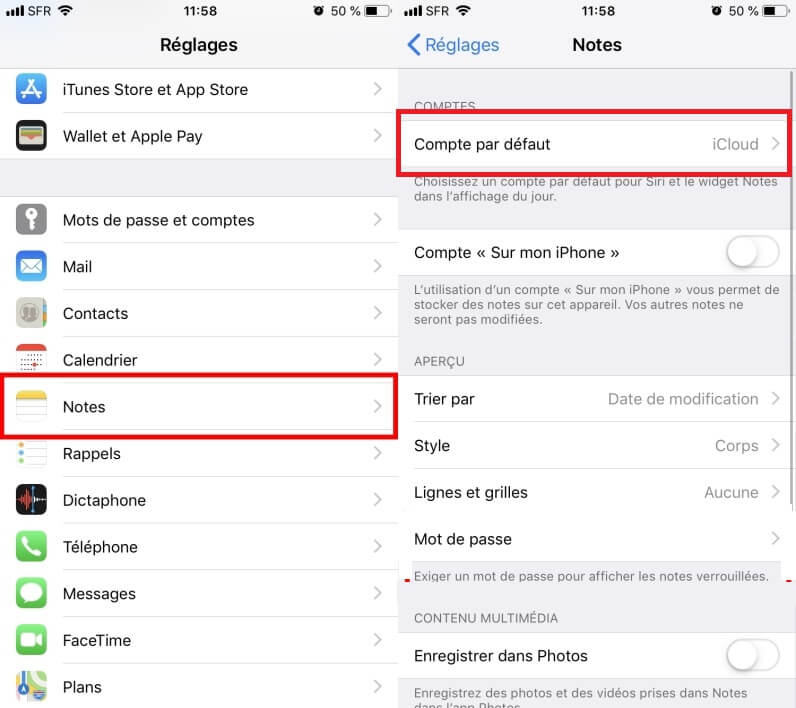
02 Votre appareil fonctionne sous différentes versions d'iOS
Par exemple, si vous passez à iOS 15 sur votre iPhone mais vous n'utilisez pas la dernière version d'iOS sur votre Mac, il se peut que cela crée des incohérences dans la façons dont vos appareils lisent vos notes, car votre mac pourrait ne puisse pas lire certains éléments.
Il est important que l'ensemble de vos versions d'iOS soient à jour. La plupart du temps, vous recevrez les notifications concernant les mises à jour directement sur votre téléphone. Si vous les manquez, vous pouvez verifier régulièrement par vous-même.
Pour ce faire, allez dans Réglages. Cliquez sur Général puis Mises à Jour. Si une nouvelle version d'iOS est disponible, elle apparaîtra ici et vous pourrez directement installer la mise à jour. Sur Mac, optez pour l'App Store et consultez l'onglet Mises à Jour.

03 Vous n'êtes pas connecté à iCloud sur tous vos appareils iOS
Il se peut que vous ne soyez pas connecté à iCloud sur l'un de vos appareils. Le fait que vous utilisiez le même identifiant Apple ne signifie pas que votre téléphone se connecte automatiquement à l'iCloud.
Cela est très probable, surtout si vous avez configuré votre téléphone en utilisant iTunes plutôt qu'à partir des sauvegardes iCloud. Vérifiez que vous êtes bien connecté à iCloud.
Pour verifier depuis votre iPhone, allez dans Réglages et séléctionnez iCloud. Vérifiez si l'option Notes est passée au vert.
Pour vérifier depuis votre Mac, allez dans Préférences Système puis cliquez sur iCloud. Si vous n'êtes pas connecté, entrez vos identifiants et les informations demandées pour installer iCloud sur votre appareil.
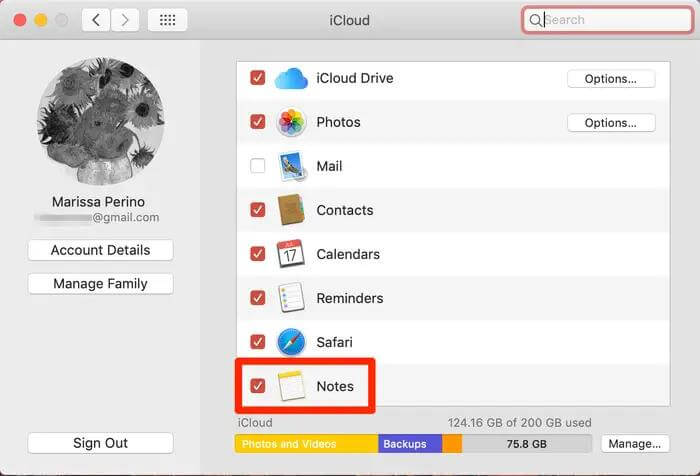
04 La synchronisation des notes peut être désactivée sur iCloud
Ce problème de synchronisation pourrait venir de l'iCloud lui-même. Si la synchronisation des notes est désactivée sur l'iCloud, les notes que vous enregistrez sur vos appareils ne seront pas envoyées vers l'iCloud.
Pour activer cette option, allez dans Réglages puis cliquez sur iCloud. Faîtes défiler vers le bas jusque l'option Notes puis, si elle est désactivée, activez là. Le processus de synchronisation prend généralement un certain temps donc assurez-vous de revérifier que vos notes sont bien synchronisées.
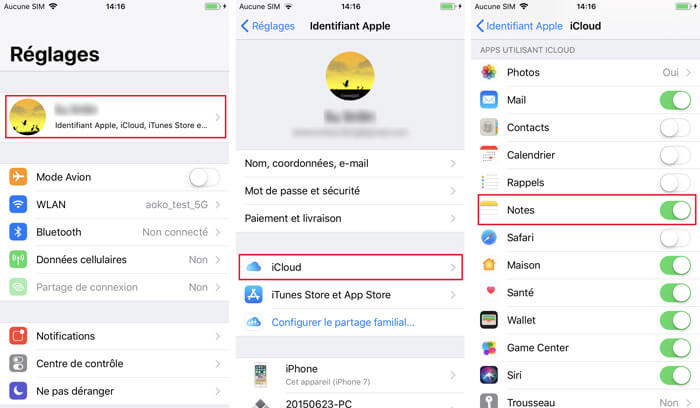
3 autres astuces simples aux notes qui ne se synchronisent pas avec icloud
Si les solutions en haut n'élimine pas le problème du synchronisation des notes iCloud, vous pouvez aussi essayer les astuces suivants. Ce sont les méthodes courantes à effectuer lorsque vous rencontrez ce genre de problème iOS donc elles ne conviennt pas à tout le monde.
01 Forcer le redémarrage de votre appareil
Si vous avez déjà suivi les étapes présentées ci-dessus, essayez de redémarrer vos appareils pour résoudre ce problème. Pour ce faire, maintenez enfoncé le bouton d'allumage et le bouton Home jusqu'à ce que l'option Eteindre apparaisse. Glissez vers la droite. Une fois que vos appareils sont correctement éteints, vous pouvez les rallumer.
iPhone 6 et versions antérieures et iPad
- Étape 1 : appuyez simultanément sur les boutons "Accueil" et "Verrouillage".
- Étape 2 : maintenez appuyé jusqu'à ce que le logo Apple s'affiche à l'écran.
iPhone 7 et 7 Plus
- Étape 1 : appuyez sur les boutons "Verrouillage" et "Volume + Bas".
- Étape 2 : attendez simplement que le logo Apple s'affiche.
iPhone 8 et les nouveaux modèles d'iPhone
- Étape 1 : appuyez rapidement sur le bouton "Volume + Haut" puis sur "Volume + Bas".
- Étape 2 : maintenez appuyez sur le bouton "Verrouillage" jusqu'à ce que le logo Apple s'affiche à l'écran.

Voici une excellente vidéo qui vous montrera comment forcer le redémarrage de l'iPhone.
02 Déconnectez-vous de votre compte iCloud sur l'ensemble de vos appareils
Si le redémarrage ne fonctionne pas, essayez de vous déconnecter de votre compte iCloud depuis tous vos appareils, avant de vous reconnecter. Pour ce faire, allez dans Réglages puis cliquez sur iCloud ou vous verrez l'option Se Déconnecter.
Sur Mac, allez dans Préférences Système, cliquez sur iCloud puis sélectionnez l'option Déconnexion.
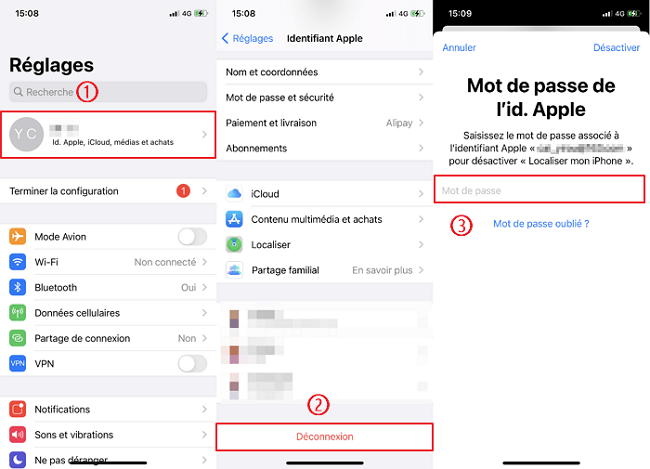
03 Vérifiez les serveurs d'Apple
Si le redémarrage ne fonctionne pas, essayez de vous déconnecter de votre compte iCloud depuis tous vos appareils, avant de vous reconnecter. Pour ce faire, allez dans Réglages puis cliquez sur iCloud ou vous verrez l'option Se Déconnecter.
Aucun des solutions ci-dessus n'a fonctionné ? Il se peut qu'il n'y ait aucun problème de votre côté, si c'est le cas. Au lieu de cela, les serveurs d'Apple pourraient être en panne. Vous pouvez consulter la page État du système Apple pour le confirmer. Il est difficile de dire quand les serveurs seront à nouveau opérationnels, mais vous pouvez contacter l'assistance Apple pour plus d'informations.
S'il s'agit d'un problème de serveur, d'autres auront des problèmes avec la synchronisation de leurs notes.
Conclusion
Au moins une des solutions ci-dessus devrait fonctionner et peuvent résoudre le problème que les notes ne synchronisent sur iCloud. Si ce n'est pas le cas, contactez l'assistance Apple afin qu'ils vous aident à identifier l'origine du problème et y remédier.








